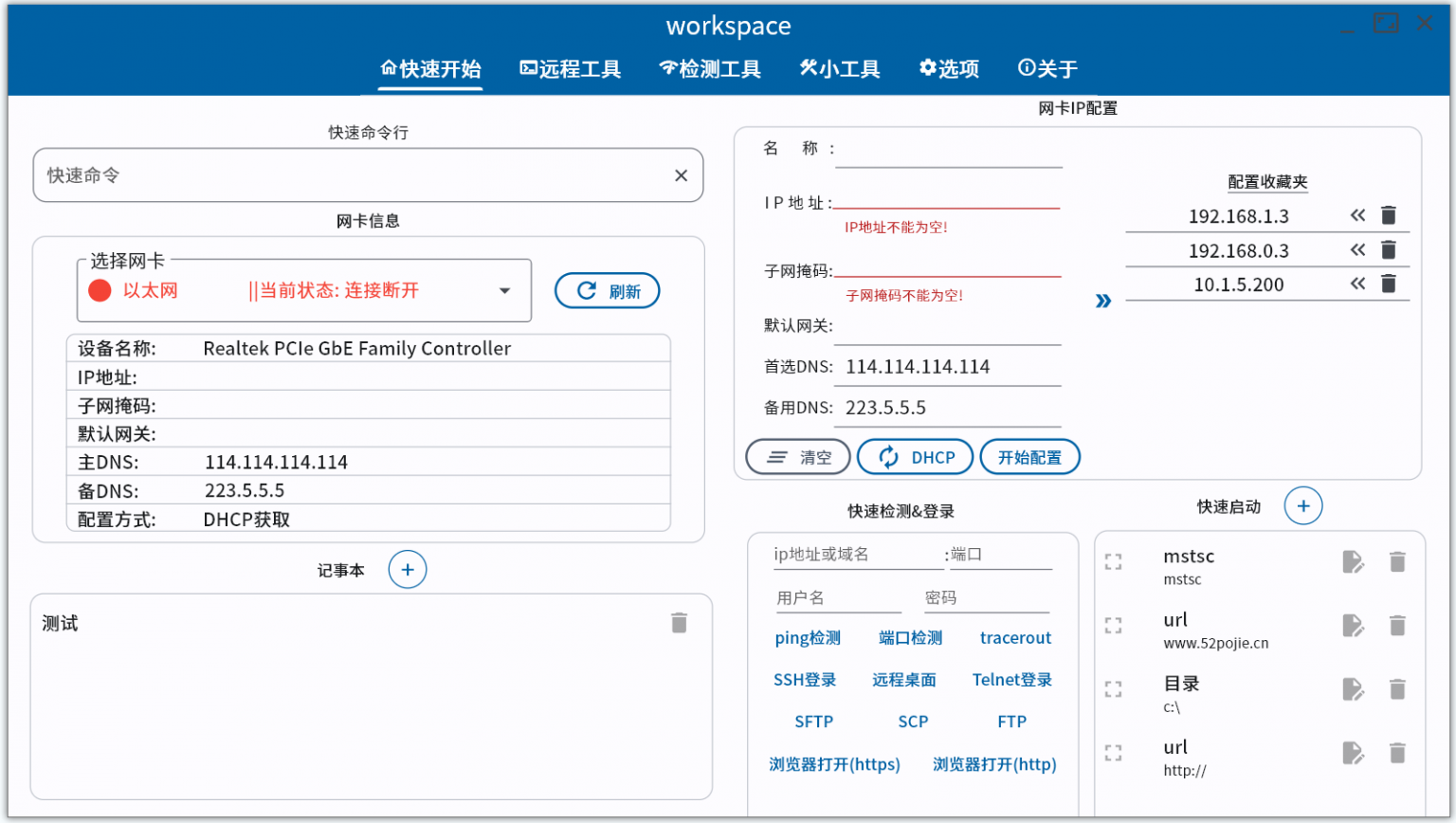软件介绍
workspace是一个实用的网络管理工具集,主要功能涵盖了网卡IP配置、临时记事、ping及端口等连通性检测、快速启动和登录等功能。它可以更快地修改网卡IP地址,从而让你更快地访问网络和设备;能帮助你快速扫描网络,发现主机和其开放的端口,让你了解当前网络情况;能帮助你更快、更好地记录你的数据;还可以帮助你快速启动应用程序,让你的工作更加高效。总的来说,这个效率工具可以节省你的时间和精力,提高你的工作效率,以便你更快地完成你的日常任务。
快速连接串口
使用 serial 串口设备 波特率 命令快速打开终端工具连接串口。波特率选项可不填写,默认为 ‘9600’。
例:serial com1 115200
快速执行命令行命令
使用 cmd 关键字执行命令行命令,一些需要工作目录支持的命令无法执行,如 dir mkdir这些。其他可以在命令行执行的命令理论上都可以执行。
另外,使用类似 cmd notepad 这一类打开程序的命令,会弹出一个信息窗口,可以使用 cmd start 命令避免此问题。使用 cmd start 命令,理论上 开始-运行 中的可以执行的命令都可以执行。
因为命令行下测试端口一般用telnet,但是有时因服务端配置没有回调显示,所以使用telnet不是很直观,可以使用 cmd tcpping 命令进行测试。
例1:cmd ping 192.168.1.1 -n 2 -w 200
例2:cmd ipconfig
例3:cmd ipconfig /all
例4:cmd start notepad
例5:cmd start mstsc /v:192.168.1.1:1111
例6:cmd tcpping 192.168.1.1 22
通过命令行自定义信息启动终端工具
可以使用 start 关键字自定义参数启动终端工具,命令格式 start 协议 地址 端口 用户名 密码 ,参数可从后到前依次省略,但不可以省略中间的参数,例如就算端口是默认的,但是要使用用户名和密码参数,也要填写默认端口。当前支持终端工具中的所有协议(ssh、telnet、mstsc、sftp、scp、ftp、http、https)。如果填写账号密码连接远程桌面,会执行cmdkey命令保存凭证至”Windows凭据”,第二次mstsc登录相同地址就不需要再次输入账号密码了。
例1:start ssh 192.168.1.1 22 root password
例2:start mstsc 192.168.1.1 3389 administrator password
例3:start mstsc 192.168.1.1
例4:start ftp 192.168.1.1 21 user passwd
网卡信息
过滤了一些VPN、虚拟机软件等安装的虚拟网卡。当网卡名称中包含“++”字符时会过滤掉这块网卡,例如:“本地连接 ++”
每选择一次网卡,就会获取一次网卡信息进行刷新。但有时DHCP获取IP较慢,可以手动点”刷新”按钮进行刷新。
网卡多IP的情况我试了一下,效果不是很好,暂时搁置。
网卡IP配置
表单会自动填写当前选择网卡的信息,修改成想配置的信息,点击”开始配置”进行IP配置,点击”>>”可以保存当前的表单配置到收藏夹,如果填写名称,则收藏夹显示名称,否则显示IP地址。点击收藏夹每个项目中的”<<“可以读取配置到表单。
记事本
使用Quill富文本编辑器,以后可能会换成markdown,看情况。点击项目可进行编辑,返回自动保存。注意:重要数据,记得使用其他方式进行备份,如有丢失,概不负责。
快速检测&登录
除端口检测外,其他功能可以不填写端口,使用协议默认端口。
如果填写账号密码连接”远程桌面”,会执行cmdkey命令保存凭证至”Windows凭据”,第二次”远程桌面”登录相同地址就不需要再次输入账号密码了。
telnet由于协议限制,Xshell可以实现自动代填账号和密码,putty和SecureCrt填写密码也无法自动登录,需要连接后手动输入密码。
FTP协议是主动模式,被动模式我碰到的不多,没有做。
https、http调用默认浏览器打开IP或域名,填写端口后使用填写的端口,否者使用协议默认端口。
快速启动
点击项目打开,支持打开程序、文件、文件夹、URL等。路径要填写完整的绝对路径,否则需要配置系统path变量。
远程工具
终端登录
功能与快速检测&登录一致,多出”保存”按钮,可以将登录配置保存至收藏夹。密码使用AES加密后存储在数据库中。
串口登录
软件启动后自动获取串口设备,如果是启动后添加的串口设备,需要点击”刷新”按钮重新获取。除”波特率”外,其他参数默认为”数据位:8,奇偶校验:无,停止位:1,流控制:无”。
登录配置收藏夹
点击项目启动,同”终端登录”。
检测工具
这个没啥好说的了,我写在右侧的信息窗口了。
小工具
密码生成器
如果特殊符号填写的比较少,比如只有 “#@” 的时候,生成的密码会有不包含特殊符号的问题,可以把特殊符号多填写几遍,例如:“@#@#@#@#@#@#@#”。